Что такое exif-данные изображения и онлайн-инструменты для его поиска?
Если вы начинающий фотограф, вы можете не знать, что такое EXIF. Но когда вы углубляетесь в эту область, знание EXIF становится обязательным. Вы могли бы подумать, что фотография — это искусство, но с современным современным аппаратным обеспечением это в равной степени касается характеристик и чисел.
Восхищение фотографиями очень субъективно. На него влияют факторы, влияющие на поклонника вне вашего контроля. Спецификации, детали и цифры, с другой стороны, являются фактами, истинными или ложными, и, следовательно, не субъективными.
Эти цифры и характеристики, предоставляемые вашей камерой, могут быть очень полезны, когда вы пытаетесь стать лучше в фотографии. С данными EXIF становится легко количественно определить разницу между хорошим выстрелом и плохим. Что вы сделали на другом снимке, который сделал это так хорошо? Было ли другое фокусное расстояние или диафрагма?
Это то, что данные EXIF делают для вас.
EXIF в деталях
EXIF расшифровывается как «Exchangeable Image File» и содержит информацию об изображении, а также некоторые метаданные. Это универсальный стандарт, и даже если вы используете его или нет, отслеживание данных по умолчанию включено в большинстве современных камер.
Он встроен в изображения JPEG, TIFF, PNG, MIFF и DNG.
Поиск EXIF-данных в Flickr и 500px
Многие фотографы тратят время на просмотр красивых и захватывающих фотографий на таких веб-сайтах, как Flickr и 500px, для вдохновения.
Но если вы хотите копать глубже и знать, как именно была сделана фотография, читайте дальше.
Flickr
В новом улучшенном Flickr перейдите на правую боковую панель и прокрутите вниз, пока не увидите круглый значок с буквой i.
Нажмите на него, чтобы получить основную информацию, такую как камера и диафрагма. Нажмите на ссылку Показать все Exif ниже, чтобы перейти к дополнительным параметрам.
500px
500px не предоставляет подробных данных EXIF, как Flickr, но когда дело доходит до ISO камеры, фокусного расстояния, диафрагмы, скорости затвора и местоположения, вы защищены.
Примечание: на Flickr и 500px вы можете столкнуться с некоторыми фотографиями, которые не имеют данных EXIF для показа. Это связано с тем, что загрузчик решил скрыть данные в целях конфиденциальности.
Расширение Chrome
Существует простое расширение Chrome, которое предоставляет вам самые базовые характеристики EXIF во всей известной вселенной. Хорошо, может быть, это перепроданность, но она работает хорошо (когда это возможно) и невероятно проста в использовании. Это называется EXIF Viewer.
Проблема с поиском данных EXIF для изображений, загруженных на такие сайты, как Imgur (Reddit) и даже Facebook, заключается в том, что по большей части вся информация удаляется.
Но там, где данные доступны, это расширение имеет определенный набор навыков, который позволяет ему выследить данные, извлечь их и показать вам.
Как это работает, спросите вы? Просто наведите указатель мыши на изображение, оно будет искать данные и, если оно там, будет отображать его. Я перепробовал множество других расширений для просмотра EXIF, и большинство из них оказались более сложными.
Firefox Add-on
Лучший надстройка в Firefox для доступа к данным EXIF называется Exif Viewer (обратите внимание на небольшую разницу в заглавных буквах в названии от расширения Chrome).
После установки дополнения найдите изображение, щелкните правой кнопкой мыши и выберите « Просмотр данных EXIF данных», и все доступные данные будут отображены.
Особенность этого дополнения в том, что оно работает и с локальными файлами.
Но другого способа запуска окна расширения нет. Поэтому, если вы хотите найти данные EXIF для локального файла, просто откройте меню расширений, щелкнув правой кнопкой мыши любую ссылку или изображение, а затем выберите опцию « Локальный файл», чтобы просмотреть и выбрать любой файл изображения.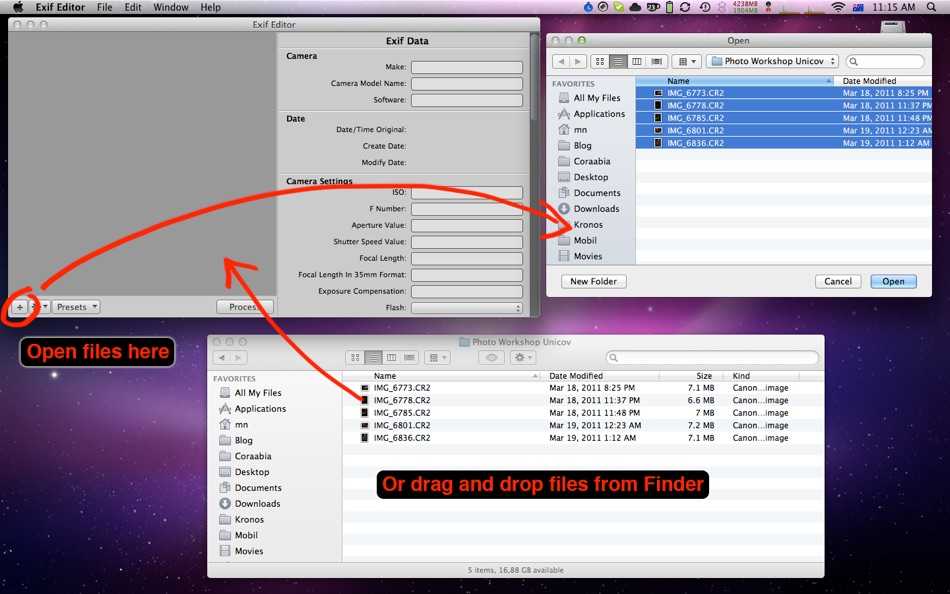
Конфиденциальность данных EXIF
В наши дни конфиденциальность является большой проблемой для каждого пользователя интернета. Какова ваша позиция по свободному обмену информацией в Интернете? Как вы думаете, данные EXIF для изображений должны быть в свободном доступе? Вы лично хотите скрыть это? Дайте нам знать в комментариях ниже.
как узнать, удалить и добавить EXIF
Давайте разберемся что такое метаданные фотографии, как их можно отредактировать или очистить.
Что такое метаданные?
Начнем с того что такое метаданные и зачем они нужны. Метаданные фото — это информация в файле снимка о том, где и когда он был сделан, на какую камеру и с какими настройками. Все эти сведения автоматически «записываются» в файл фотографии в момент его создания.
Синонимом является аббревиатура EXIF — Exchangeable Image File Format. Появился данный формат еще в 1998 году и имеет 3 версии. Вот основная информация, которую он содержит:
- имя файла
- размер файла
- дата и время съемки
- разрешение
- глубина цвета
- сжатие
- камера (изготовитель и модель)
- диафрагма
- выдержка
- скорость ISO
- экспокоррекция
- фокусное расстояние
- вспышка
- баланс белого
- геолокация
- авторы
Да, информация файла может также содержать сведения об авторе фото и его контактных данных. Так что это еще и инструмент для защиты авторского права, только не очень надежный — ведь метаданные можно удалить. Для авторства лучше использовать 5 СПОСОБОВ ПОСТАВИТЬ ВОДЯНОЙ ЗНАК.
Так что это еще и инструмент для защиты авторского права, только не очень надежный — ведь метаданные можно удалить. Для авторства лучше использовать 5 СПОСОБОВ ПОСТАВИТЬ ВОДЯНОЙ ЗНАК.
Для чего нужны метаданные?
- Информация для фотографа. Ведь мы не можем помнить все о каждом кадре. А с EXIF вы не забудете дату съемки, сможете отфильтровать снимки по определенным параметрам.
- Техническая информация поможет фотографу усовершенствовать профессиональные навыки или узнать на какую технику снят кадр.
- Можно узнать интересующую информацию о чужом снимке. Например, где и когда была сделана фотография.
- Данные помогут найти авторов или защитить ваши авторские права на фотографию.
- EXIF важны для поисковиков в Интернете, для СМИ. Вы возможно видели функцию «Похожие картинки» в Яндексе? Изображения подбираются как раз на основе МЕТА в том числе.
Есть еще другой формат — IPTC данные. Расшифровывается как International Press Telecommunications Council. Они содержат не техническую, а семантическую информацию о файле. Это заголовок (название), описание и ключевые слова. IPTC пригодится например для загрузки снимков на фотохостинг.
Они содержат не техническую, а семантическую информацию о файле. Это заголовок (название), описание и ключевые слова. IPTC пригодится например для загрузки снимков на фотохостинг.
Как узнать и просмотреть метаданные
Узнать метаданные фотографии очень просто. Для этого нужно нажать на файл правой кнопкой мыши
и в меню выбрать «Свойства». Зайдите во вкладку «Подробно» и увидите их:Просмотреть метаданные можно и через специальные программы:
- Adobe Lightroom (заходим в Библиотеку, справа нажимаем на вкладку Metadata)
- Photoshop (файл — сведения о файле)
- другие фоторедакторы — XnView и т.д.
Зачем же тогда нужны специальные программы для EXIF если все можно сделать через «Свойства» файла? Дело в том, что свойства показывают далеко не всё, что можно вытащить из снимка. Специальная программа или сервис в Интернете покажут в разы больше.
В смартфоне тоже легко можно узнать информацию о фотографии. Для этого откройте нужный снимок, зайдите в меню и выберите «Сведения».
Для этого откройте нужный снимок, зайдите в меню и выберите «Сведения».
Как узнать геолокацию
Узнать где была сделана фотография довольно просто — от современных технологий ничто и никто не скроется. Даже если геолокация не прописана в соцсети, то есть несколько сервисов, которые все равно помогут вам ее выяснить.
Pic2map.com — этот сервис работает онлайн. Заходите на сайт, загружаете фото и вуаля — сервис определяет координаты и место, где был сделан снимок. Вы увидите местоположение на карте и сможете прочитать и остальные данные. Единственный минус — все на английском языке.
GeoSetter — это программа, которая позволяет добавлять геолокацию на фото. Другие пункты и техническую информацию тоже можно добавить, но основное предназначение программы все же связано с местоположением. Вы указываете точку на карте, а ГеоСеттер прописывает координаты, определяет высоту над уровнем моря. Может даже работать с Google Eath и составлять маршруты. Программа есть в свободном доступе.
Программа есть в свободном доступе.
Как добавить метаданные в фото
Что делать если вы хотите отредактировать или добавить новые метаданные на фото? Сделать это гораздо проще, чем кажется на первый взгляд. Нужно лишь зайти в те же «Свойства» файла, выбрать нужную строку и прямо там внести изменения.
Вы можете как удалить информацию, так и внести ее. Но это работает не для всех строк. Например, вы не можете изменить разрешение и размеры файла (оно и понятно). Но большинство параметров все же можно отредактировать, получится даже изменить дату съемки. Только не забудьте потом нажать «Применить» и «ОК» чтобы изменения сохранились.
Что делать если у вас сотни фотографий, которым нужно присвоить одну и ту же информацию? Например, указать автора? Тогда на помощь придут специализированные программы. Чаще всего профессионалы используют Lightroom.
Чтобы сразу нескольким фотографиям присвоить одинаковые метаданные, нужно создать пресет. Для этого есть пошаговая инструкция:
Для этого есть пошаговая инструкция:
1.Заходим в раздел Библиотека и выбираем любое фото.
2. Не выходя из Библиотеки посмотрите на правую панель. Там находятся вкладки Быстрая коррекция, Ключевые слова, Комментарии и Метаданныефото. Нужная вкладка на английском может называться Metadata. Нажимаем на нее.
3. Вы увидите EXIF фотографии. Здесь же можно внести коррективы — добавить автора и копирайт. Но нам нужно создать пресет.
4. Первая строка называется Пресеты. Нажмите на стрелочки рядом с ней и выберите «Задать».
5. В открывшемся окне пропишите информацию, которая должна отображаться на всех фото. Нажмите «Готово» и сохраните Пресет под удобным именем.
6. Все! Чтобы созданный пресет применялся ко всем снимкам просто выберите эту опцию при Импорте:
Как удалить метаданные из фото
Учтите, что социальные сети Instagram, Facebook, VK и Twitter при загрузке изображения автоматически удаляют метаданные фотографий.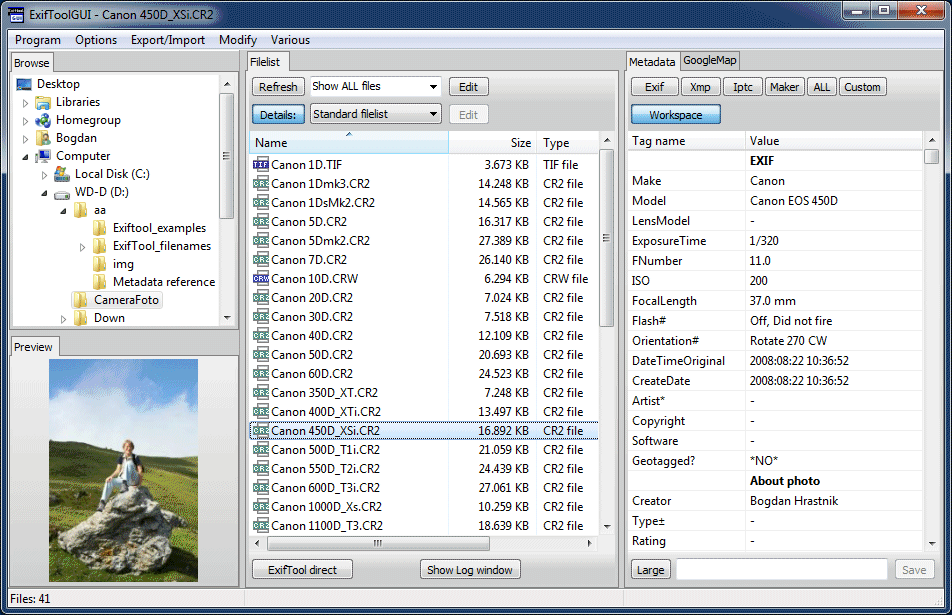 Остается минимум информации и может отображаться геолокация.
Остается минимум информации и может отображаться геолокация.
Если вы хотите полностью стереть все метаданные с фотографии, то опять зайдите в «Свойства» файла, выберите вкладку «Подробнее» и внизу нажмите на кнопку «Удаление свойств и личной информации». Как видите, очистить информацию очень просто.
Для удаления Exif можно воспользоваться и программой Adobe Photoshop. Для этого откройте нужный снимок, а затем зайдите в меню Файл и выберите «Сохранить для Web». В открывшемся окне убедитесь что стоит настройка «Не показывать Metadata». Будьте внимательны если вам наоборот нужно оставить мета. Тогда сохраняйте изображение как обычно.
Кстати, в Фотошопе есть собственный формат данных — XMP (eXtensible Metadata Platform). В нем можно добавлять дополнительную информацию, а также копировать ее из одного файла в другой.
Метаданные онлайн
Поработать с метаданными можно и онлайн.
- IMGonline.com
- TheXifer.net
- Exif.regex.info
Pic2map.com
Metadata2go.com
Не буду расписывать нюансы работы, так как интерфейс сервисов интуитивно понятен. Загружаете фотографию, вносите правки и сохраняете отредактированный вариант на свой компьютер.
Программы для метаданных
Есть и другие программы редакторы метаданных, которые можно установить на компьютер и не мучиться с фотошопом, лайтрумом и другим громоздким софтом:
- Exif Pilot
- Show Exif
- EXIF Purge
- AnalogExif
- Meta Stripper
- QuickImageComment
- Photo Data Explorer
- Exiftool
Большинство из них довольно простые, не занимают много места и есть в свободном доступе для скачивания. Для пользователей Mac подойдет программа WidsMob Viewer.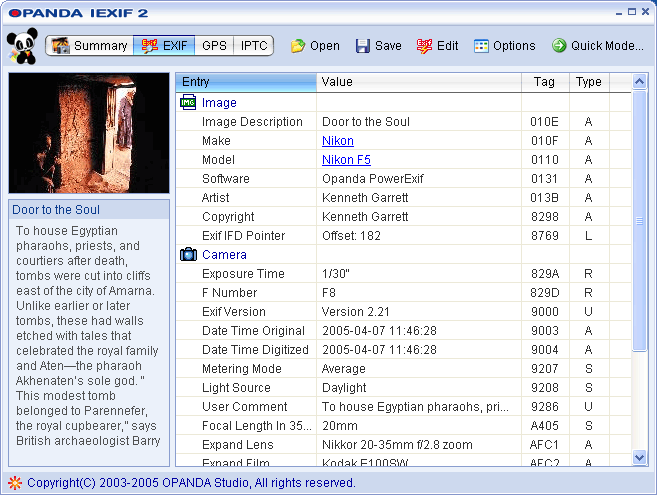
Я уже говорила о том, что программа покажет намного больше информации чем «Свойства» Windows. Вы узнаете даже мельчайшие настройки, например модель объектива, угол обзора или количество мегапикселей.
Для смартфонов
Все описанные решения подходят для компьютера, но что делать если под рукой только смартфон? Воспользоваться одним из мобильных приложений. Их довольно много, например:
- Photo metadata remover (удаляет информацию)
- Scrambled Exif (подойдет для Андроид)
- Photo Exif Editor (подойдет для Андроид)
- Metapho (подойдет для айфона)
- Exif Tool и другие..
Словом, ищите приложения, в названии которых будет Exif. Работают они стандартно — загружаете фото из галереи и вносите коррективы.
Опасность EXIF
В заключении хотелось бы сказать: будьте осторожны и не светите свои EXIF в сети. Злоумышленники могут воспользоваться ими чтобы узнать где вы живете, где и когда бываете. В настройках смартфона можно вообще отключить сохранение геолокации.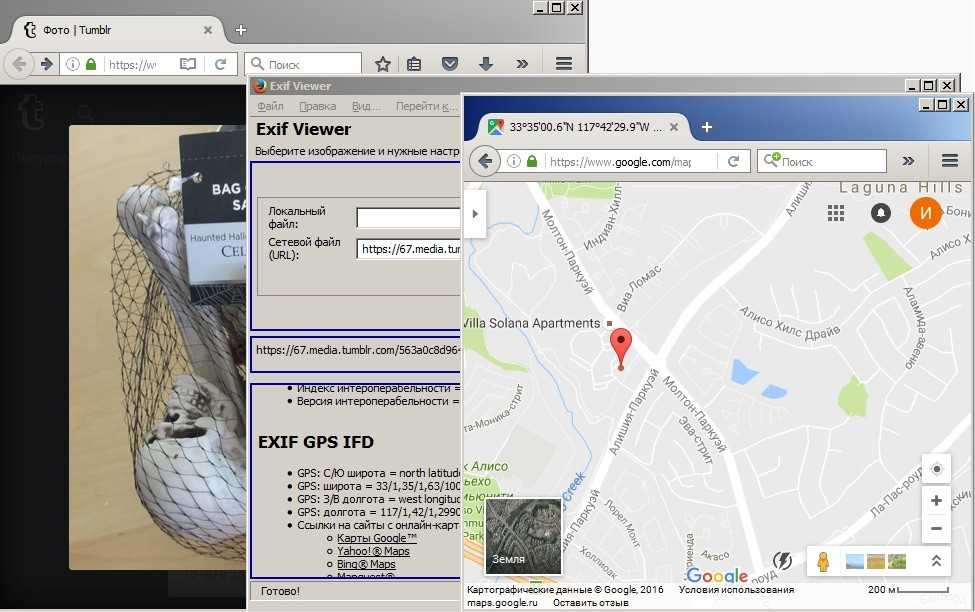 Для этого зайдите в настройки приложения Камера, выберите «Управление функциями» и уберите галочку с пункта «Местоположение». Сделайте это и для своего ребенка, если у него есть личный телефон.
Для этого зайдите в настройки приложения Камера, выберите «Управление функциями» и уберите галочку с пункта «Местоположение». Сделайте это и для своего ребенка, если у него есть личный телефон.
Особенно осторожно нужно относиться к фотографиям, которые вы загружаете на доски объявлений в Интернете, если продаете что-то ценное. Например, квартиру или технику. Злоумышленники могут по координатам вычислить местоположение и спланировать ограбление. Не забудьте, что любой человек может узнать вашу модель телефона или фотоаппарата по фотке. Вообще, подобных историй довольно много. Даже опытные преступники при побеге заграницу прокалывались на своей геолокации.
И второе — не доверяйте слепо чужим мета, ведь их очень легко изменить, в чем мы сегодня убедились. Даже дату, место и время съемки можно исправить. Будьте бдительны.
Пример МЕТА в таблице
Напоследок посмотрите пример метафото в таблице.
| Источник | |
| Авторы | Anton Sidorov |
| Дата съемки | 17.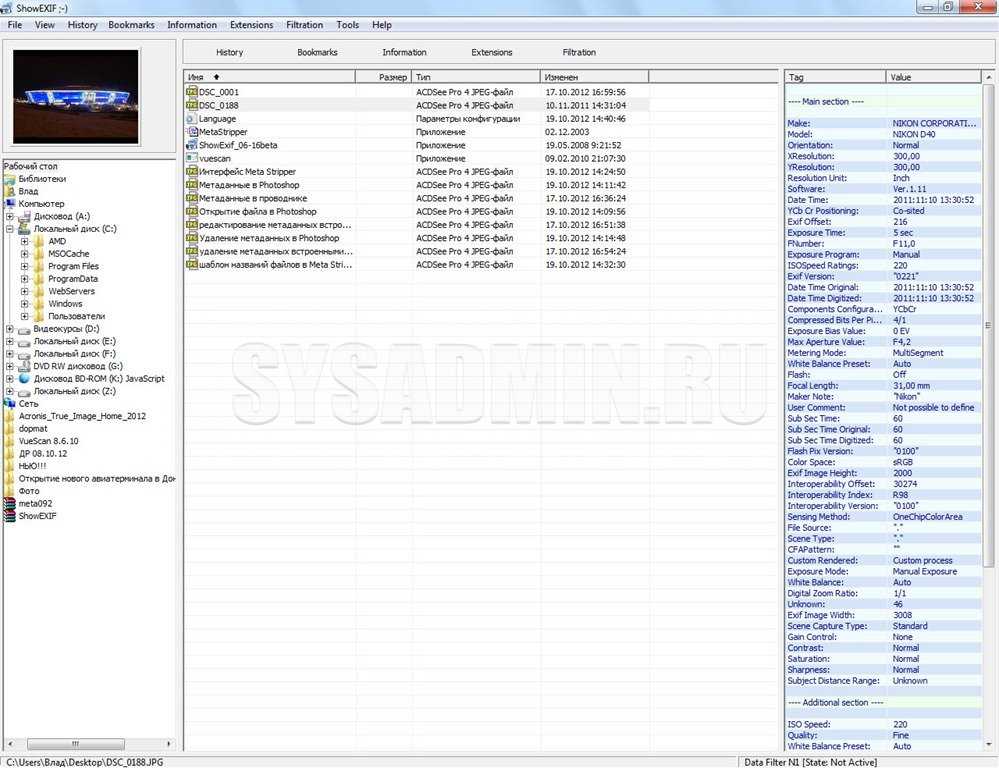 12.2020 12.2020 |
| Имя программы | Adobe Photoshop |
| Авторские права | Anton Sidorov |
| Изображение | |
| Разрешение | 5184х3456 |
| Гор. и верт. разрешение | 72 точек на дюйм |
| Глубина цвета | 24 |
| Единица разрешения | 2 |
| Представление цвета | sRGB |
| Камера | |
| Изготовитель | Canon |
| Модель | Canon EOS 1300D |
| Диафрагма | f/7.1 |
| ISO | 100 |
| Экспокоррекция | 0 шаг |
| Фокусное расстояние | 44мм |
| Вспышка | Без вспышки |
Это далеко не все данные, которые может содержать снимок. Например, здесь пропущен раздел «Описание», который содержит пункты Название, Тема, Теги и Комментарии.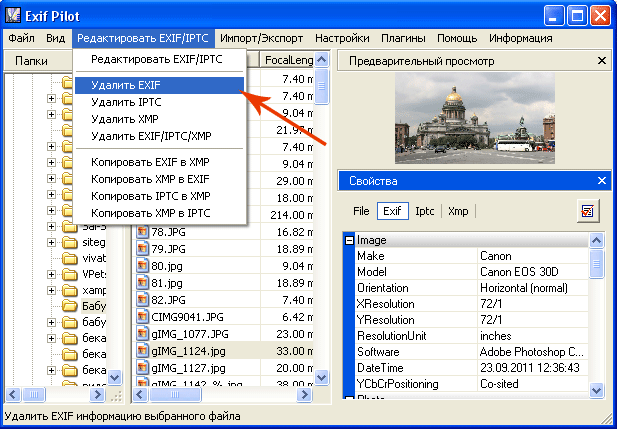 Этот раздел не создается в момент фотографирования, а заполняется пользователем после при необходимости. Все остальные параметры мы уже разобрали.
Этот раздел не создается в момент фотографирования, а заполняется пользователем после при необходимости. Все остальные параметры мы уже разобрали.
Данные EXIF: изображение действительно стоит тысячи слов
Поскольку технологии продолжают делать мир более связанным, конфиденциальность в Интернете становится все более серьезной проблемой. Новые инновации и инструменты социальных сетей сделали обмен информацией проще, чем когда-либо прежде, но что происходит, когда мы делимся без полного понимания данных, которые сопровождаются? Это стало серьезной проблемой для совместного использования изображений и данных EXIF, содержащихся в изображениях.
Рис. 1. Пример данных EXIF
Что такое данные EXIF?
Данные формата Exchangeable Image File Format или данные EXIF — это информация об изображении, которая хранится внутри самого изображения. Эти данные включают модель камеры или телефона с камерой, время съемки, различные настройки камеры и, в некоторых случаях, место, где была сделана фотография.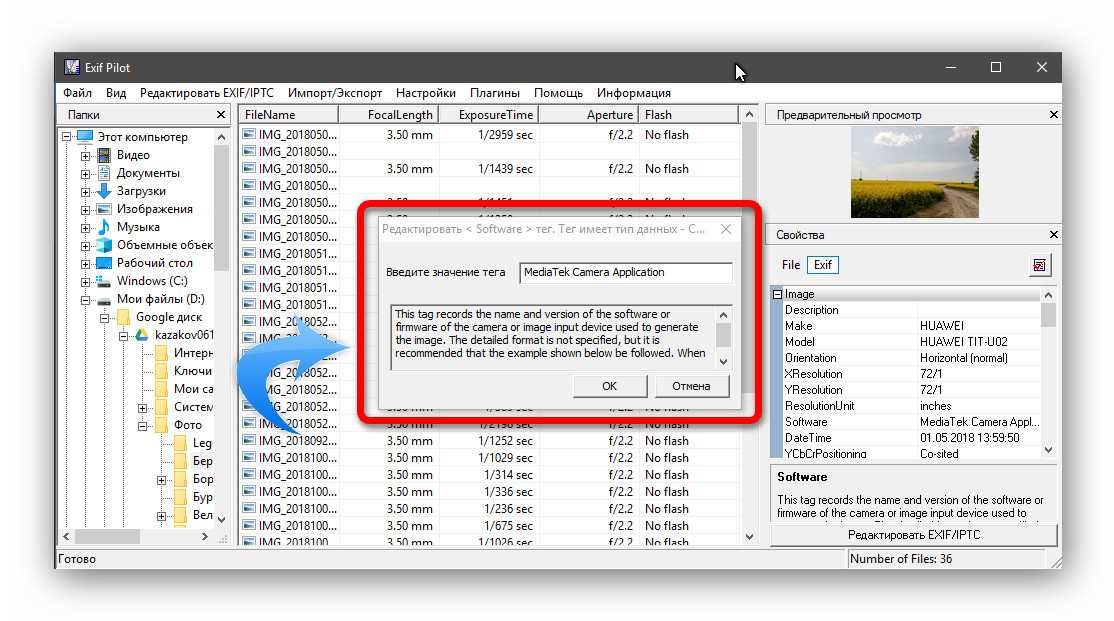
Проверить данные EXIF так же просто, как щелкнуть правой кнопкой мыши изображение и выбрать «Свойства», затем перейти на вкладку «Подробности» или открыть изображение и выбрать «Информация о файле» (рис. 1).
Для чего можно использовать эти данные?
Существует множество законных причин для хранения данных EXIF в изображениях. Информация может быть использована для подтверждения автора фотографии. Данные EXIF также содержат полезную информацию для всех, кто интересуется настройками, используемыми для захвата определенного изображения. Включение геолокации позволяет зрителям точно видеть, где было сделано изображение, что может быть полезно всем, кто интересуется изучением живописной местности, снятой фотографом.
К сожалению, данные EXIF используются и в более зловещих целях. Доксинг — это практика сбора личных данных об одном человеке из нескольких источников, их объединение и публикация в Интернете. Исторически это делалось хакерами и хактивистами, чтобы смутить и даже подвергнуть свою цель потенциальному вреду. Данные EXIF содержат потенциально опасную информацию, которую злоумышленники могут использовать для доксинга, особенно если геолокация включена.
Данные EXIF содержат потенциально опасную информацию, которую злоумышленники могут использовать для доксинга, особенно если геолокация включена.
В целевых кампаниях злоумышленники могут использовать данные EXIF, чтобы узнать больше о своей цели и лучше адаптировать свои атаки. Версия для мобильных устройств может помочь в их кампании постоянному злоумышленнику.
Геолокация изображения также может быть использована менее опытными преступниками. Это может варьироваться от воров, нацеленных на онлайн-объявление, где изображение продажи все еще содержит данные EXIF, до раскрытия вашего местоположения сомнительным персонажам.
Реальный пример непреднамеренного использования данных EXIF произошел в 2014 году, когда российский солдат разместил фотографии в Интернете.[1] Российское правительство активно отрицало наличие войск на Украине, но когда солдат небрежно разместил фотографии в приложении для социальных сетей с активированной функцией геотегов, он отказался от своей оперативной безопасности и сообщил всему миру, что он находится на Украине.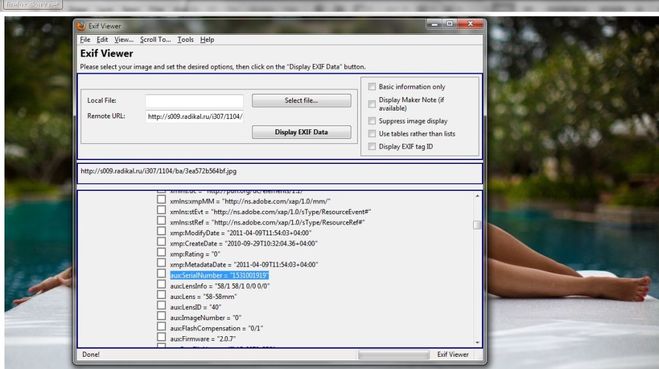
Что вы можете сделать, чтобы сохранить конфиденциальность?
Беспокоитесь ли вы о проблемах с безопасностью или просто хотите оставаться более анонимным в Интернете, есть несколько способов удалить данные EXIF с изображения. Некоторые сайты социальных сетей, такие как Facebook и Instagram, удаляют эти данные для всех загружаемых изображений. В этих случаях следует отметить, что компания может сохранить данные EXIF самостоятельно, несмотря на то, что доступ к ним для других был невозможен.
Компания Window предлагает механизм удаления личных данных из изображений под названием «Удалить свойства и личную информацию», который можно найти в разделе сведений об изображении. Хотя при этом удаляется некоторая информация, данные EXIF удаляются не полностью. Существуют различные приложения, которые можно загрузить для автоматического удаления данных EXIF с фотографий; просто убедитесь, что выбранное вами приложение заслуживает доверия и не сохраняет информацию, которую оно удаляет.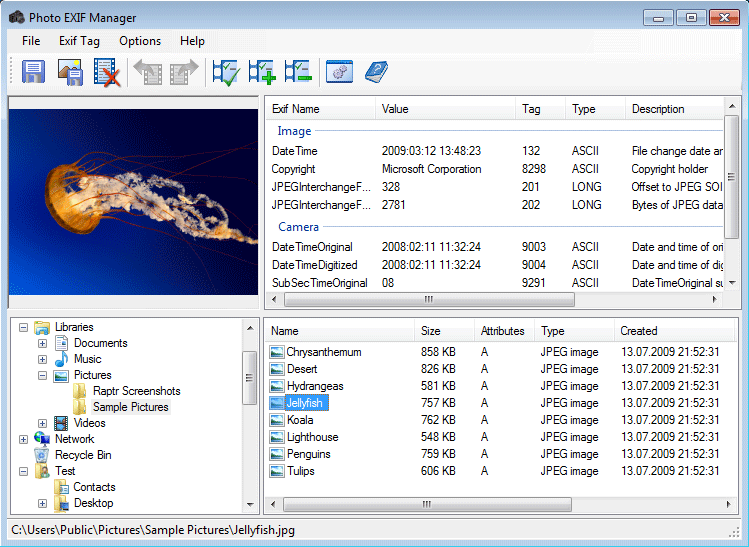
Если вас не устраивают эти варианты, более безопасный способ — сделать скриншот фотографии, которой вы хотите поделиться. Вместо того, чтобы делиться исходной фотографией, вы можете поделиться снимком экрана, который не содержит исходных данных EXIF.
Помните, что независимо от того, какое устройство вы используете, геотеги можно отключить, чтобы данные EXIF не содержали местоположение. Самое главное, если вы беспокоитесь о том, что изображение может быть использовано не по назначению, если оно приписывается вам, подумайте, стоит ли публиковать его в первую очередь.
[1] http://www.businessinsider.com/russian-soldier-ukraine-2014-7
eSentire Угроза Intel Группа исследования угроз
Данные EXIF: что это такое и как их извлечь из изображений?
Вы когда-нибудь задумывались, как фотографы делают идеальные снимки? Какие настройки они используют в своей камере, какие фильтры они могут применять при постобработке и так далее.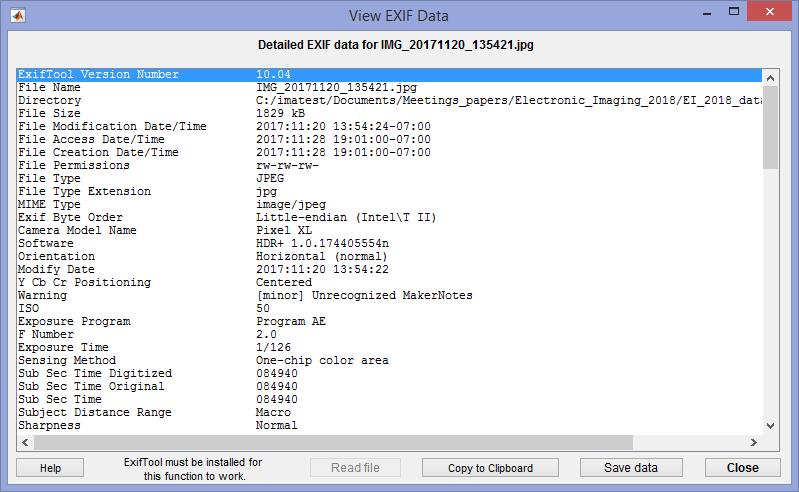 Хотя часть этой информации может быть раскрыта в самом изображении, есть еще один источник данных, который может предоставить еще более подробную информацию о том, как была сделана конкретная фотография, — данные EXIF. В этой статье мы рассмотрим, что такое данные EXIF и как их можно извлечь из изображений.
Хотя часть этой информации может быть раскрыта в самом изображении, есть еще один источник данных, который может предоставить еще более подробную информацию о том, как была сделана конкретная фотография, — данные EXIF. В этой статье мы рассмотрим, что такое данные EXIF и как их можно извлечь из изображений.
Содержание
Что такое данные EXIF?
Данные EXIF — это набор информации, встроенный в файл изображения, который может раскрыть подробности о том, как было снято изображение. Эти данные могут включать в себя используемую камеру, настройки экспозиции, дату и время, местоположение GPS и многое другое. Обладая этой информацией, вы можете многое узнать о том, как была сделана конкретная фотография и какие факторы повлияли на ее создание.
В чем разница между метаданными и EXIF?
Метаданные — это общий термин, относящийся к данным о данных. Таким образом, в контексте изображений метаданные будут относиться к такой информации, как размер файла, размеры, дата создания и т. д. Данные EXIF — это особый тип метаданных, который содержит информацию о том, как было снято изображение.
д. Данные EXIF — это особый тип метаданных, который содержит информацию о том, как было снято изображение.
Почему данные EXIF сохраняются в изображениях?
Данные EXIF сохраняются в изображениях по разным причинам. Одна из причин заключается в том, что фотографам может быть полезно иметь эту информацию при просмотре своих фотографий позже. Кроме того, эти данные могут быть полезны для тех, кто просматривает изображение, например для редакторов фотографий или для тех, кто хочет приобрести изображение для коммерческого использования.
Все ли фотографии содержат данные EXIF?
Нет, не все фотографии содержат данные EXIF. Чтобы фотография содержала данные EXIF, она должна быть сохранена в поддерживающем ее формате, например JPEG. Кроме того, камера, которая использовалась для съемки, должна быть настроена на сохранение этой информации. У многих камер эта опция отключена по умолчанию, поэтому вам может потребоваться включить ее в настройках, прежде чем делать фотографии.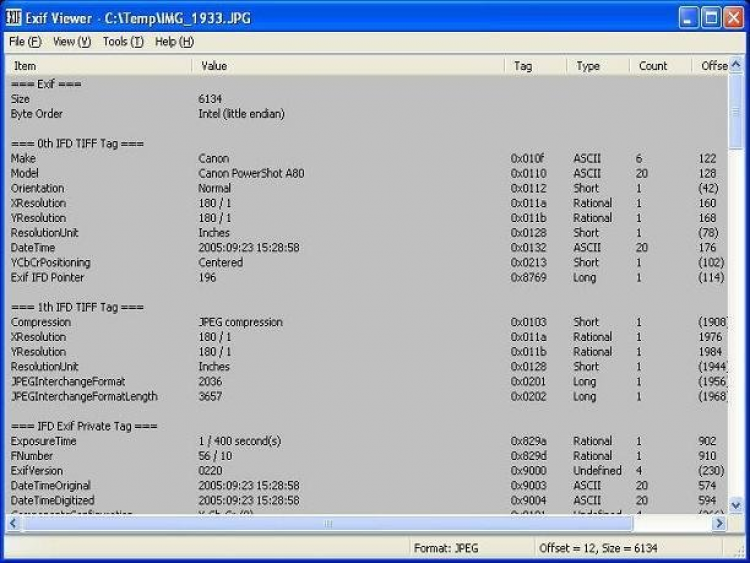
Плюсы файлов EXIF
Есть несколько преимуществ сохранения данных EXIF в файлах изображений. Во-первых, как мы упоминали ранее, может быть полезно просмотреть ваши фотографии позже, чтобы увидеть, какие настройки были использованы. Кроме того, если вы публикуете свои изображения в Интернете, эти данные могут предоставить ценную информацию другим, кто их просматривает. Наконец, данные EXIF могут помочь гарантировать, что ваши изображения будут правильно указаны при использовании другими.
Недостатки файлов EXIF
Есть также несколько потенциальных недостатков сохранения этих данных в файлах изображений. Во-первых, он может занимать дополнительное место на жестком диске или другом устройстве хранения. Кроме того, всегда существует вероятность того, что кто-то может получить доступ к этой информации без вашего разрешения и использовать ее в гнусных целях.
Как просматривать данные EXIF
Существует несколько способов просмотра данных EXIF ваших изображений, которые вы найдете ниже:
Firefox
Если вы используете FireFox, вы можете использовать дополнение EXIF Viewer. на котором вы установите в своем браузере для просмотра данных EXIF изображений.
на котором вы установите в своем браузере для просмотра данных EXIF изображений.
Chrome
Точно так же вы также можете загрузить аналогичное расширение Chrome для просмотра данных EXIF изображений в вашем браузере.
С приложением для просмотра фотографий
Если вы не хотите использовать надстройку или расширение браузера для просмотра данных EXIF изображения, вы можете использовать свою операционную систему (ОС).
Просто щелкните изображение правой кнопкой мыши и выберите вкладку «Подробности», чтобы просмотреть данные EXIF выбранного изображения.
Однако этот параметр не предоставляет всей информации, содержащейся в изображении, и в этом случае вы можете вместо этого использовать приложение, такое как Jeffrey’s Image Metadata Viewer или ACDSee, для просмотра данных EXIF.
Как извлечь данные EXIF
Есть несколько причин, по которым вам может понадобиться извлечь данные EXIF из изображения. Возможно, вы хотите просмотреть данные в другом формате или, возможно, хотите удалить эту информацию, прежде чем делиться изображением с другими.
Вот несколько способов сделать это:
- Используйте онлайн-экстрактор данных EXIF, например, Jeffrey’s Exif Viewer.
- С помощью программы редактирования фотографий, такой как Adobe Photoshop или Lightroom, вы можете удалить данные EXIF, открыв изображение в Photoshop и выбрав «Файл» > «Сохранить как». В диалоговом окне «Сохранить как» выберите формат файла, который не поддерживает данные EXIF, например JPEG.
- Используйте автономный инструмент для удаления данных EXIF, например exiftool, чтобы удалить данные EXIF с изображения.
Как удалить данные EXIF из изображений
Теперь, когда вы знаете, как просматривать и извлекать данные EXIF из изображений, вам может быть интересно, как удалить эту информацию перед отправкой изображения. Как мы упоминали ранее, один из способов сделать это — использовать программу для редактирования фотографий, такую как Adobe Photoshop или Lightroom.
Другой способ удалить данные EXIF — использовать автономный инструмент, такой как exiftool.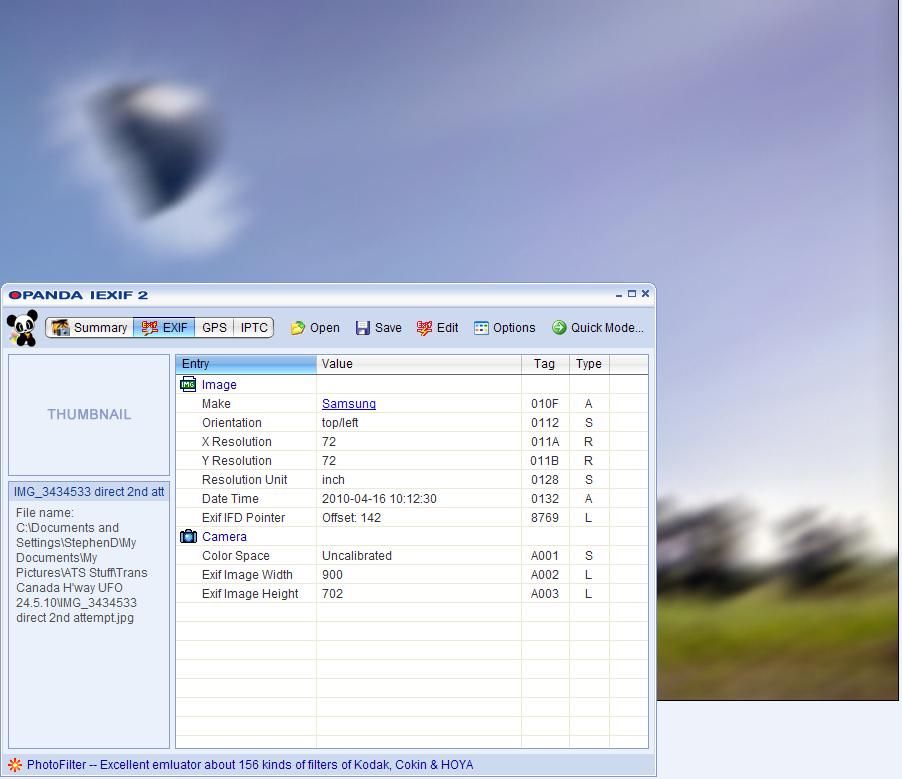 Этот инструмент доступен как для Windows, так и для MacOS, и это отличный способ удалить данные EXIF с изображения без необходимости сначала открывать его в фоторедакторе.
Этот инструмент доступен как для Windows, так и для MacOS, и это отличный способ удалить данные EXIF с изображения без необходимости сначала открывать его в фоторедакторе.
Причины для удаления
Существует несколько причин, по которым вы можете захотеть удалить данные EXIF из ваших изображений. Одна из причин заключается в том, что эта информация может использоваться для отслеживания вас, особенно если вы делитесь данными о местоположении GPS в своих данных EXIF.
Другая причина заключается в том, что некоторые платформы социальных сетей, такие как Facebook, удаляют данные EXIF, когда вы загружаете фотографии на их сайт. Итак, если вы хотите сохранить эти данные вместе с изображениями, вам необходимо удалить их перед их загрузкой.
Наконец, некоторые люди просто предпочитают не делиться этой информацией с другими и предпочитают держать ее в секрете.
Вариант 1: полное удаление данных EXIF
Если вы хотите удалить все данные EXIF из изображения, вы можете сделать это с помощью exiftool.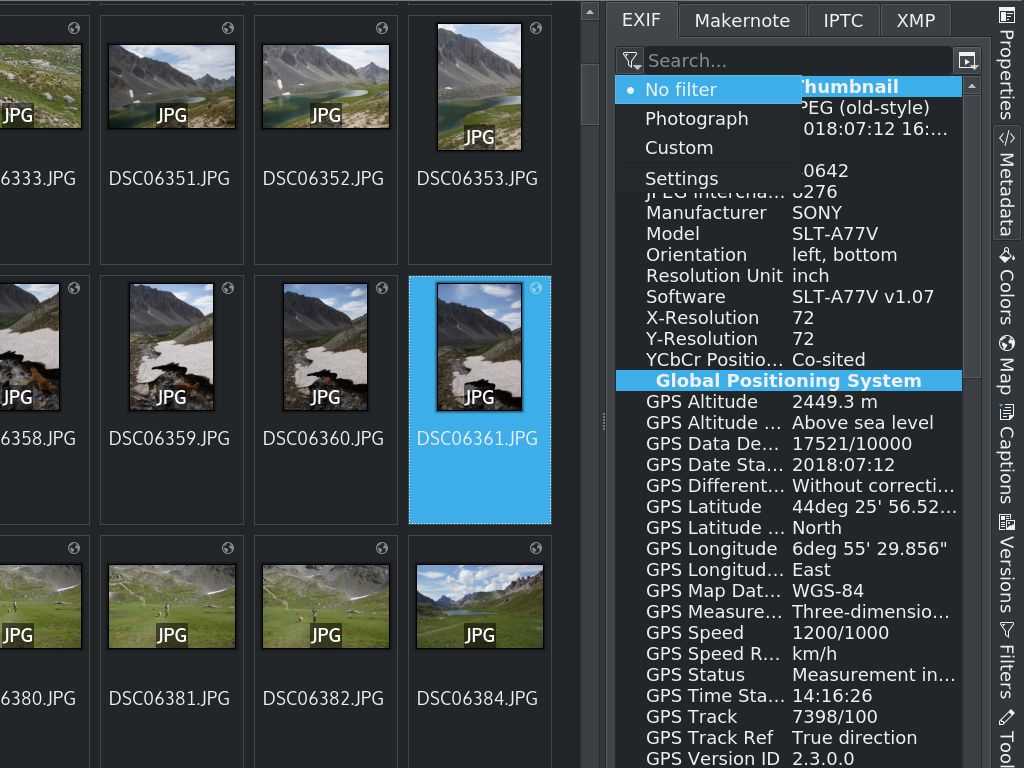 Этот инструмент доступен как для Windows, так и для MacOS, и это отличный способ удалить данные EXIF с изображения без необходимости сначала открывать его в фоторедакторе.
Этот инструмент доступен как для Windows, так и для MacOS, и это отличный способ удалить данные EXIF с изображения без необходимости сначала открывать его в фоторедакторе.
Вы также можете использовать Photoshop или Lightroom для полного удаления данных EXIF.
В Photoshop просто выберите «Файл» -> «Экспорт» -> «Сохранить для Интернета» и убедитесь, что на вкладке «Метаданные» установлено значение «Нет».
В Lightroom еще проще. Просто выберите «Только авторское право» в раскрывающемся списке в разделе «Метаданные», чтобы удалить данные EXIF.
Однако при использовании этого параметра информация об авторских правах и миниатюра встроенного изображения будут сохранены. Чтобы сделать дополнительный шаг по удалению всего, вы можете использовать ExifTool и ввести следующую командную строку:
exiftool -all= SourceFile.jpg (не забудьте заменить SourceFile именем файла JPEG, из которого вы хотите удалить данные EXIF).
Вариант 2. Выборочное удаление данных EXIF
Если вы хотите сохранить некоторые данные EXIF, но удалить другие, exiftool также упрощает эту задачу.
